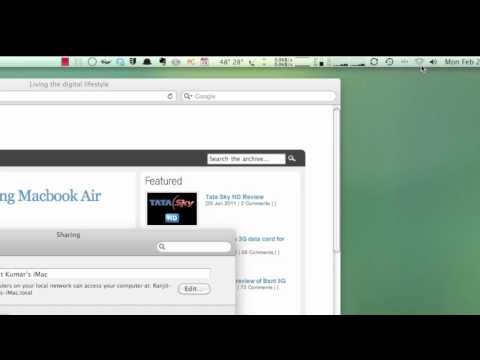Váš iPad má přístup k internetu prostřednictvím bezdrátové sítě nebo prostřednictvím mobilního datového tarifu. Když se připojíte k bezdrátové síti, nebudou vám účtovány poplatky za procházení internetu (pokud konkrétní přístupový bod, který používáte, účtuje poplatky za přístup). Mobilní datový tarif vás bude stát peníze, ale budete mít přístup k internetu kdekoli, kde máte mobilní signál.
Kroky
Metoda 1 ze 2: Připojení k síti Wi-Fi

Krok 1. Otevřete aplikaci Nastavení
Klepněte na aplikaci Nastavení na domovské obrazovce iPadu. Pokud nemůžete najít aplikaci Nastavení, přejeďte prstem dolů a do vyhledávacího pole zadejte „Nastavení“.

Krok 2. Klepněte na „Wi-Fi“
Obvykle se nachází na začátku seznamu možností. Zajistěte, aby byl posuvník Wi-Fi zapnutý. Pokud je povoleno, bude zelené (iOS 7) nebo modré (iOS 6).

Krok 3. Vyberte síť
Pod přepínačem „Wi-Fi“se zobrazí seznam dostupných sítí. Klepněte na síť, ke které se chcete připojit.
Pokud síť, ke které se chcete připojit, není uvedena, ujistěte se, že jste v dosahu sítě a že je správně nakonfigurována

Krok 4. Zadejte heslo
Většina sítí je zabezpečená, což znamená, že budete před připojením vyzváni k zadání hesla. Pokud neznáte heslo, obraťte se na správce sítě. Pokud jste zapomněli vlastní heslo pro bezdrátové připojení, přečtěte si tuto příručku.

Krok 5. Otestujte připojení
Po zadání hesla se iPad pokusí připojit k síti. Pokud se váš iPad dokáže připojit, v levém horním rohu obrazovky se zobrazí symbol Wi-Fi. Otevřete Safari a zkuste načíst web.
Metoda 2 ze 2: Připojení k mobilní datové síti

Krok 1. Zajistěte, aby byl váš iPad kompatibilní
K mobilní datové síti se připojí pouze některé modely iPadu. Váš iPad musí být schopen přijmout SIM kartu.

Krok 2. Zaregistrujte se pro kompatibilní plán
Jakmile si budete jisti, že váš iPad podporuje mobilní datové sítě, budete se muset zaregistrovat pro datový tarif pro iPad. Ty nejsou k dispozici u všech operátorů, proto navštivte své místní mobilní maloobchodní prodejny a podívejte se, jaké jsou vaše možnosti.

Krok 3. Vložte SIM kartu
Abyste se mohli připojit k síti, budete muset vložit SIM kartu, kterou jste obdrželi od svého poskytovatele mobilních dat. Prodejce vám jej může vložit, nebo si můžete přečíst tuto příručku.

Krok 4. Otevřete aplikaci Nastavení
Klepněte na aplikaci Nastavení na domovské obrazovce iPadu. Pokud nemůžete najít aplikaci Nastavení, přejeďte prstem dolů a do vyhledávacího pole zadejte „Nastavení“.

Krok 5. Klepněte na „Mobilní data“
Obvykle se nachází na začátku seznamu možností. Zajistěte, aby byl posuvník „Mobilní data“zapnutý. Pokud je povoleno, bude zelené (iOS 7) nebo modré (iOS 6).

Krok 6. Klepněte na „Zobrazit účet“
Na další obrazovce klepněte na „Nastavit nový účet“.

Krok 7. Zadejte informace o svém účtu
Budete muset zadat své jméno, telefonní číslo, přihlašovací údaje k účtu a fakturační údaje. Přihlašovací údaje k účtu vám poskytne váš poskytovatel mobilních dat.

Krok 8. Přečtěte si a přijměte podmínky
Po konfiguraci účtu se vám zobrazí podmínky vašeho datového tarifu. Přečtěte si smlouvu a poté pokračujte klepnutím na „Souhlasit“.

Krok 9. Potvrďte svá nastavení
Zobrazí se vám přehled nastavení vašeho účtu. Zkontrolujte nastavení a ujistěte se, že jste vše vyplnili správně.
Po potvrzení vašeho nastavení budete upozorněni, že váš plán byl aktivován. Může to chvíli trvat

Krok 10. Rozhodněte se, zda chcete povolit datový roaming
Pokud přejdete mimo mobilní síť, můžete být stále schopni získat datový signál. Obvykle to bude stát extra, takže aktivaci datového roamingu byste měli provádět pouze v případě, že jste v pořádku a platíte další poplatky.